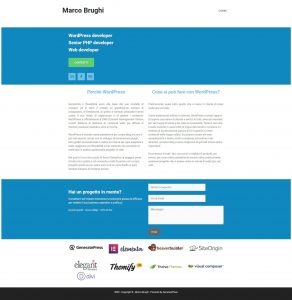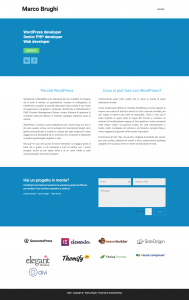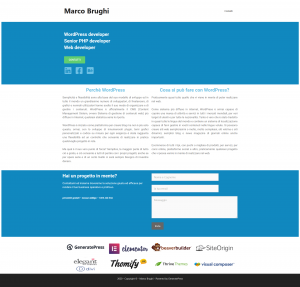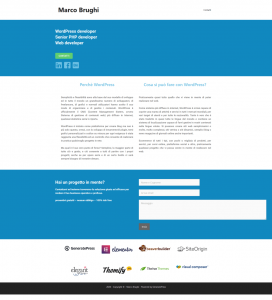Prestazioni e Confronto
Lanciamo i test individualmente e vediamo insieme le valutazioni approfondite. E per ogni test accluderò: uno screenshot della landing page, sintesi dei dati rilevati da pingdom tools, sintesi dei dati rilevati da webpagetest e le query monitor dal plugin.
Siteorigin
Pingdom Tools
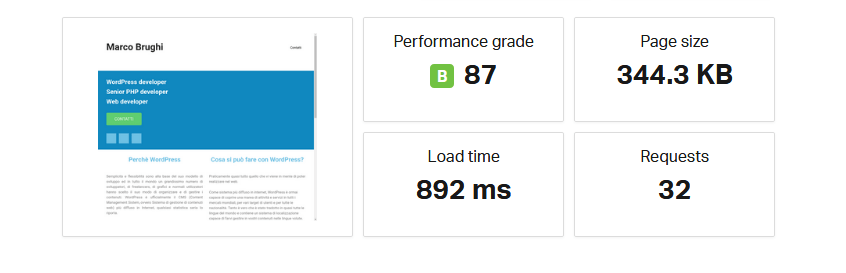
Webpagetest

Query Monitor

Divi Builder
Pingdom Tools
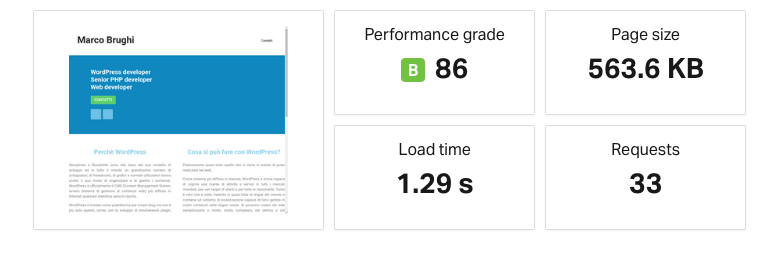
Webpagetest

Query Monitor

Segue: WordPress Page Builders: Test prestazioni e confronto - pag.3
Prestazioni e Confronto
Lanciamo i test individualmente e vediamo insieme le valutazioni approfondite. E per ogni test accluderò: uno screenshot della landing page, sintesi dei dati rilevati da pingdom tools, sintesi dei dati rilevati da webpagetest e le query monitor dal plugin.
Elementor
Pingdom Tools
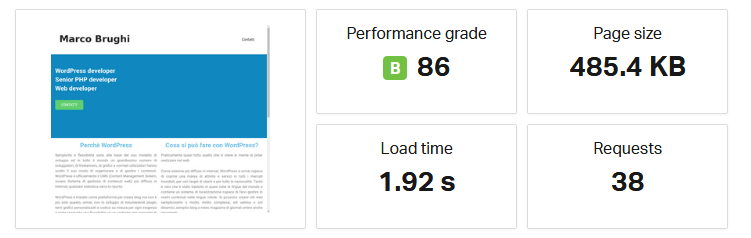
Webpagetest

Query Monitor

Beaver Builder
Pingdom Tools
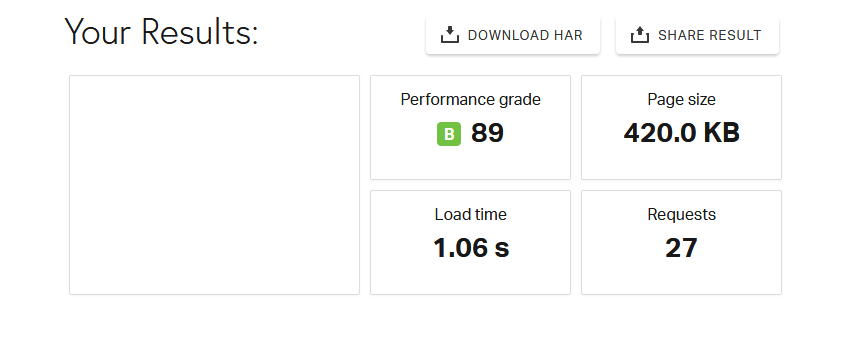
Webpagetest

Query Monitor

Segue: WordPress Page Builders: Test prestazioni e confronto - pag.2
I page builder di WordPress sono diventati molto popolari perché consentono a chiunque, anche a chi non conosce un'acca di HTML, CSS o PHP, di creare un bellissimo sito Web o una landing page in modo semplice, visualizzando a monitor il risultato subito e magari in drag & drop, spostando e trascinando cose al click del mouse. Ne esistono ormai diversi e ognuno si sceglierà quello migliore per il suo utilizzo esaminando vari fattori: facilità d'uso, prezzi, modelli di layout di pagina, ecc..
La cosa che non viene mai presa in considerazione se non dopo che tutto è avvenuto, quando il lavoro è ormai fatto, è un fattore che ultimamente si rivela invece importantissimo, per l'usabilità del proprio sito web e soprattutto per il SEO: la velocità.
I page builder sono tutti uguali quando si tratta di prestazioni? Oppure, questi builder creano un codice inefficiente che rallenta le prestazioni del tuo sito WordPress e danneggia la tua UX? Una bella pagina perfetta in ogni minimo pixel non vale molto se gli utenti se ne vanno subito perché il tuo sito web impiega oltre 5 secondi per caricarsi.
Il successo di un sito web e/o di un sito WordPress è legato di pari passo alla sua velocità di caricamento. Le statistiche indicano che la frequenza di rimbalzo, in pratica la percentuale di visitatori che abbandonano un sito web (rimbalzano) aumenta in percentuale alla lentezza con cui viene caricata ogni pagina web.
E' sempre difficile sapere con certezza quanto è veloce il tuo page builder, io ho voluto fare un test creando landing pages quasi identiche (page builder permettendo....) con i WordPress page builder più utilizzati e poi le ho testate per trovare il miglior page builder WordPress in termini di prestazioni.
Ora vorrei condividere online i dati che sono riuscito ad ottenere.
Ambiente di test per i page builder
Per testare le prestazioni di ogni page builder, ho creato una semplice landing page con ognuno di essi. Per quanto possibile, perfettamente identiche, sebbene ciò non sia proprio sempre realizzabile a causa degli elementi disponibili in ogni page builder e per rilevare i dati ho utilizzato diversi strumenti:
- WebPagetest : fornisce un'analisi dettagliata delle prestazioni, incluso il tempo di caricamento e un "indice di velocità".
- Pingdom tools : fornisce il tempo di caricamento della pagina, le dimensioni della pagina, il numero di richieste.
- Plugin Query Monitor : mostra quante query al database esegue il plug-in e quanto tempo impiegano.
Dettagli tecnici
Affinché questi test abbiano un valore, devono essere coerenti.
Quindi, prima di passare a qualsiasi test effettivo, esaminiamo come è impostato il mio sito web di test:
- VPS Server: CPU 1VCore - 2Gb Ram - 50Gb SSD - Linux CentOs
- WordPress 5.5.1 | PHP 7.4.3 | Apache/2.4.6 | NGINX | MySql/MariaDb 5.5.64
- GeneratePress con child theme custom (per ospitare in un tema il test per tutti i page builder, stesso tema per tutti)
- Nessuna barra laterale. Contenitore allungato a larghezza intera
- Plugin Query Monitor installato
- Plugin Contact Form 7 installato
- Nessun altro plugin installato
- Nessuna ottimizzazione della velocità della pagina oltre a quelle implementate automaticamente dall'hosting
Ed ecco i plugin per la creazione di pagine usati:
- Elementor - free - Versione 3.0.5
- Beaver Builder - free (lite version) - Versione 2.0.3.1
- Ultimate Addons for Beaver Builder - free Lite - Versione 1.5.0
- Page Builder by SiteOrigin - free - Versione 2.11.2
- SiteOrigin Widgets Bundle - free - Versione 1.17.6
- Plugin Divi Builder ( non il tema ) - Versione 4.4.8 - (NB: Divi builder non è free!)
- Themify Builder - free - Versione 4.7.4
- Thrive Architect - (NON free) - Versione 2.5.9
- Thrive Product Manager - Versione 1.2.4
- Visual Composer - free - Versione 29.0
- Lightweight Social Icons - Versione 1.1
Segue: "Wordpress Page Builders: Test prestazioni e confronto"
Cosa significa eseguire il downgrade WordPress? Semplicemente tornare indietro, cioè ripristinare la versione precedente.
Facile a dirsi, un po' meno a farsi. Non è una situazione molto gradevole, per chi ci si è trovato in mezzo e il più delle volte si esce con dei problemi e dei danni al proprio sito web, ma cerchiamo di capire prima qual'è il problema e perchè si può verificare.
Può succedere, anzi, succede molto spesso che aggiornamenti di WordPress e/o plugins, desiderati o meno, mandino in crash il vostro sito web sballando il layout o creando altri malfunzionamenti per motivazioni varie. La soluzione, se non si ha una copia esatta oppure non si è in grado per qualche motivo di ripristinare la copia, può essere tornare indietro, ovvero fare il downgrade WordPress e ripristinare la versione precedentemente funzionante.
Teniamo sempre presente che il backup periodico se non giornaliero o addirittura orario è sempre la migliore soluzione a quasi tutti i mali, quindi crearsi sempre un backup è opportuno, ed anche in questo caso, prima di operare, per la massima sicurezza è meglio fare subito una copia completa del vostro sito WordPress nel caso qualcosa non andasse per il verso giusto.
Tanti hosting "seri" forniscono funzionalità di backup, ma a volte se si vuole avere maggior controllo, magari direttamente da WordPress si può installare uno dei tanti plugin atti allo scopo ed utilizzarlo, ricordandosi sempre di copiare tutto: files, directories e database del sito web.
Come fare il downgrade WordPress
Step 1) Fai la copia completa del tuo sito web WordPress.
Anche se è una copia della versione che vuoi sostituire perchè problematica o rotta è sempre meglio tenersi altre possibilità per rimediare.
Scarica e installa uno dei tanti plugin di Backup per WP che possono aiutarti, oppure usa l'FTP, oppure chiedi aiuto su come poter fare una copia (se vuoi sono a disposizione CONTATTAMI)
Step 2) Cerca di ricordarti qual'è e scarica la versione di WordPress che fa al caso tuo: WordPress Download Releases.
Nota che, anche se non ricordi con precisione la versione di WordPress è meglio sempre non tornare troppo indietro, considerando che molti aggiornamenti vengono fatti con patch di sicurezza.
Step 3) Disattiva momentaneamente tutti i plugin, li riattiverai al termine delle operazioni.
Prendi magari nota di quelli attivi e quelli invece che non hai attivi in modo da poter ripristinare la stessa situazione.
Step 4) Operazione sulle cartelle ed i files di WordPress
Tramite un programma di FTP, oppure direttamente dal tuo hosting panel, se consente di farlo, dovresti eliminare le cartelle wp-admin e wp-includes della versione attuale che hai operativa ma problematica, con una accortezza, infatti, anche se generalmente non è cosi, la cartella wp-includes potrebbe contenere dei plugins o delle varianti o appendici di essi, in questo caso salvali per poi ricopiarli nella nuova versione che andrai a impostare.
NON e sottolineo NON cancellare la cartella wp-content perchè in essa sono contenuti tutti i dati di files salvati da WordPress ed il o i tuoi templates che non vanno toccati.
Step 5) Scompatta ed estrai il contenuto della versione di WordPress che hai scaricato.
Quindi trasferisci tutto il contenuto della precedente versione di WordPress, tranne (molto importante) la cartella wp-content che abbiamo lasciato da prima ed il file wp-config.php, nella root del tuo sito web, in pratica, nella cartella dove hai installato il tuo sito WordPress.
Step 6) Riattiva tutti i plugin che avevi disattivato precedentemente.
Se hai seguito pedissequamente tutti gli step e le cose sono andate per il verso giusto tutto rifunzionerà correttamente ed avrai risolto i problemi.
Downgrade automatico
Esistono anche dei plugin per fare il downgrade di WordPress ed anche facilmente ed automaticamente per esempio uno di questi è WP Downgrade . Con questo plugin si può, direttamente dalla bacheca di WordPress, ritornare direttamente alla versione precedente, ma (c'è sempre un ma ovviamente) in molti casi ci possono essere dei problemi o delle difficoltà ad usare una situazione automatizzata e probabilmente è molto meglio avere il controllo della situazione e farlo manualmente, anche se magari ci mettiamo un po' di tempo in più.
Esiste anche un altro simpatico plugin WP Rollback che consente fare il ripristino della versione precedente dei temi, ma anche e forse più interessante, dei plugin del tuo sito web, aggiungendo per ogni plugin e per ogni tema del tuo sito web la funzione "Rollback" per tornare indietro subito con un click, ove sussistano dei problemi.
Uno degli strumenti più utili per i webmaster, gli sviluppatori e i proprietari di siti di ogni tipo è Google PageSpeed Insights. Ma questa utility messa a disposizione da Google è diventata molto famosa e molti si sono fatti ossessionare dal punteggio ricavato ottimizzando il proprio sito e passano delle ore per cercare di ottenere il punteggio di 100/100 in questo test.
La verità è che questa è una perdita di tempo o tantomeno non è un lavoro utile perchè non è esattamente questo il modo in cui va utilizzato Google PageSpeed. Bisognerebbe invece concentrarsi sulle raccomandazioni che questo utilissimo strumento vi propone per il Vostro sito web invece di cercare di ottenere il risultato con il numero in cima alla pagina e sicuramente si avranno molti più vantaggi per il sito web.
Molti pseudo webmaster o peggio, pseudo sviluppatori scrivono articoli web su come ottenere il punteggio cento per cento da Google Pagespeed, millantando di aver ottenuto tale punteggio con immagini più o meno truccate, ma la verità è un pochino anzi molto diversa.
Ottenere il punteggio di 100 per 100 su Google Pagespeed è molto difficile, anzi direi impossibile e sfido qualcuno con un sito vero con dei contenuti vero che l'abbia raggiunto, mi scriva pure e mi dimostri che è vero.
E' difficile persino con una sola landing page, figuriamoci con un sito web, e con un CMS tipo WordPress o altro diventa un progetto complesso che solo chi è uno sviluppatore esperto può ottenere, e non sempre, dal momento che in un sito web sono presenti tutta una serie di fattori che influenzano il risultato finale in questo senso: progetto grafico, codice, contenuti, realizzazione.
Personalmente ho pensato che la cosa migliore è prima fare, costruire, verificare per riuscire ad ottenere e poi, eventualmente, condividere e suggerire come fare.
Per questo non ho realizzato un articolo, o meglio l'ho fatto, ma per dire che ho invece realizzato un apposito sito web, dove ottengo un risultato quanto più lusinghiero e condivido consigli utili su come poter ottenere il massimo punteggio di cento per cento su Google Pagespeed.
Per chi vuole saperne di più ed approfondire questo argomento lo condivido: PAGESPEED 100 x 100.
Se invece vuoi realizzare un ottimo risultato con il tuo sito ed hai bisogno di uno sviluppatore WordPress che lo sappia fare veramente CHIAMAMI. Analizzerò il tuo sito e potrò fare il lavoro in modo onesto, con risultati certificati e verificabili.
Spesso viene trascurato e non scelto con cura e con ragionamento, ma il web hosting è uno dei componenti chiave di ogni sito web di successo. Scegliere il miglior hosting WordPress per le tue esigenze può migliorare il tuo SEO e aumentare le vendite. Esistono vari tipi di opzioni di hosting WordPress disponibili come hosting economico, condiviso, VPS, dedicato e completamente gestito e specialistico per WordPress. In questa guida, ho intenzione di aiutarti a scegliere il miglior hosting WordPress per il tuo sito web.
(altro…)